- ผู้เขียน Lauren Nevill [email protected].
- Public 2023-12-16 18:56.
- แก้ไขล่าสุด 2025-01-23 15:25.
รูปผู้ใช้หรือรูปภาพของผู้ใช้เป็นส่วนสำคัญของการออกแบบโปรไฟล์บนทรัพยากรเครือข่ายใดๆ ตามกฎแล้ว รูปภาพเหล่านี้คือรูปภาพขนาดเล็กในรูปแบบ jpg,.png
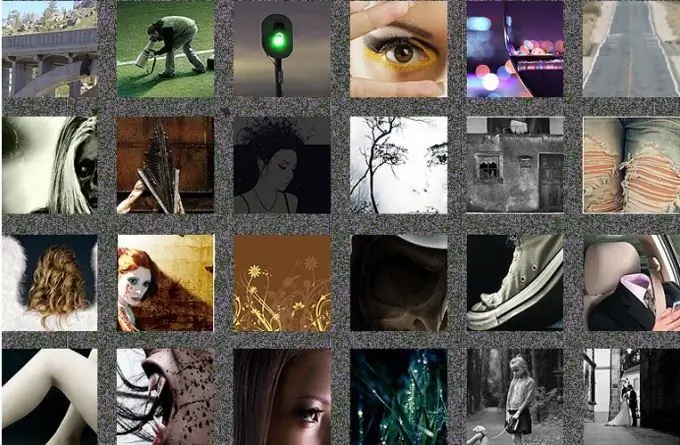
จำเป็น
- - โปรแกรม Photoshop;
- - ภาพ.
คำแนะนำ
ขั้นตอนที่ 1
ใช้ตัวเลือกใหม่จากเมนูไฟล์เพื่อสร้างเอกสารใหม่ใน Photoshop ในการดำเนินการนี้ ในหน้าต่างการตั้งค่าที่เปิดขึ้น ให้เลือกโหมดสี RGB จากรายการโหมดสี การเลือกพิกเซลเป็นหน่วยวัด ให้ป้อนขนาดของรูปภาพผู้ใช้ในอนาคตเป็นพิกเซลในช่องความกว้างและความสูง ขนาดนี้สามารถพบได้ในกฎสำหรับการใช้ทรัพยากรอินเทอร์เน็ตสำหรับการออกแบบโปรไฟล์ที่คุณสร้างรูปภาพ
ขั้นตอนที่ 2
วิธีที่ง่ายที่สุดและพบได้บ่อยที่สุดวิธีหนึ่งในการรับ userpic คือการตัดส่วนที่เหมาะสมจากรูปภาพขนาดใหญ่ ในการดำเนินการนี้ ให้โหลดไฟล์ที่มีรูปภาพที่เหมาะสมลงในโปรแกรมแก้ไขกราฟิกโดยใช้ตัวเลือกเปิดจากเมนูไฟล์
ขั้นตอนที่ 3
คุณอาจต้องทำให้ภาพต้นฉบับคมชัดขึ้นเล็กน้อย ในการดำเนินการนี้ ให้เปลี่ยนเป็นโหมดแล็บสีโดยใช้ตัวเลือกแล็บจากกลุ่มโหมดของเมนูรูปภาพ ในจานสีช่อง ให้คลิกที่ช่อง Lightness หากไม่มีจานสีที่ต้องการในหน้าต่างตัวแก้ไขกราฟิก ให้ใช้ตัวเลือกช่องสัญญาณจากเมนูหน้าต่าง
ขั้นตอนที่ 4
ใช้ฟิลเตอร์ Unsharp Mask กับรูปภาพ สามารถเรียกหน้าต่างได้ด้วยตัวเลือก Unsharp Mask ซึ่งอยู่ในกลุ่ม Sharpen ของเมนูตัวกรอง ตั้งค่าพารามิเตอร์ Amount เป็น 85% ตั้งค่าพารามิเตอร์ Radius ภายในหนึ่งถึงสามพิกเซล ตั้งค่า Threshold เป็น 4 หากต้องการดูว่าภาพที่แก้ไขแล้วมีลักษณะเป็นสีอย่างไร ให้คลิกที่ช่อง Lab
ขั้นตอนที่ 5
เลือกเครื่องมือย้ายและลากรูปภาพที่แก้ไขลงในหน้าต่างเอกสารด้วยพารามิเตอร์ของรูปผู้ใช้ในอนาคต เป็นไปได้มากว่ารูปภาพทั้งหมดในหน้าต่างนี้จะไม่พอดี แต่คุณจะมีโอกาสเลือกส่วนของรูปภาพขนาดใหญ่ที่เหมาะสมกับรูปภาพของผู้ใช้ เพียงแค่ย้ายรูปภาพขนาดใหญ่และสังเกตผลลัพธ์
ขั้นตอนที่ 6
หากคุณพบว่าแฟรกเมนต์ที่คุณจะทำให้รูปผู้ใช้ของคุณมีขนาดใหญ่กว่าขนาดรูปภาพของผู้ใช้ ให้ปรับขนาดรูปภาพต้นฉบับโดยใช้ตัวเลือกการแปลงฟรีจากเมนูแก้ไข เพื่อความสะดวกในการทำงานกับกรอบการแปลงภาพ ให้ลากหน้าต่างของเอกสารที่คุณใช้งานด้วยเมาส์เพื่อให้มองเห็นกรอบรอบ ๆ รูปภาพที่จะแปลงในหน้าต่างนี้
ขั้นตอนที่ 7
กดปุ่ม Shift ค้างไว้และลดขนาดของรูปภาพโดยการลากมุมของกรอบ ใช้ปุ่ม Enter เพื่อใช้การแปลงนี้
ขั้นตอนที่ 8
หากต้องการบันทึกรูปภาพของผู้ใช้ ให้ใช้ตัวเลือกบันทึกสำหรับเว็บจากเมนูไฟล์






